⇒ 以下の2つの理由でオススメします.
・Character User Interface(CUI)とGraphical User Interface(GUI)のどちらにも対応していて、
ほとんどのコマンドにおいて、GUIを使ってもCUIで出力されるため、
プログラミング未経験者にとって入りやすいこと.
・特にグラフ作成をCUIで行うことで自在にカスタマイズすることができること.
医学研究、特に臨床疫学を行う際に巷に溢れるさまざまな統計ソフトのどれを使えば良いか、
いろいろな思いを抱く人がいると思います.
SAS、R、Stata、JMP、SPSSあたりがメジャーどころでしょうか?
私自身、上記すべて使用経験がありますが、最終的にStataに行き着いたのが上記の理由でした.
そして、臨床疫学で米国留学した際、授業でも他の研究者とのやりとりでもStataを通じて行っていました.
「プログラミング」と聞くと拒否反応を示す方がいるかもしれませんが、ここでは単に、
「コマンドを順番に並べたモノを残しておくもの」
くらいの理解からはじめてみてください.
ガチでプログラミングやっている人は本当にすごいですが、そこまでのレベルでなくてもいいから、
以下のことを達成するくらいを目標にしてみてはどうでしょうか?
1)ちょっと高度なグラフ作成を行える
グラフの画面中に回帰式の結果を埋め込んだり、truncateしたりするときに、
直前の回帰式や計算結果を引用することになるので、
プログラミングでないと対応困難です.
2)繰り返し作業の簡略化
いくつもの多変量モデルの結果を瞬時にまとめるなど.
回帰式や計算結果を取り出してまとめるときに独自のプログラムを書けると便利です.
3)少し高度な統計解析手法を行う
multiple imputation, 傾向スコア分析などではランダムサンプリングが組み込まれたコマンドを走らせるのですが、
その時に必要な乱数種(seedといいますが)を固定するといつでも同じ結果が得られます.
これはきちんとプログラムの形にしておかないと対応できません.
そんなところを目標にする人にぴったりのコンテンツを増やしていきます.
具体的には「Do-file」というまっさらなメモ帳みたいなところにコマンドを書き連ねていく事になります.
そしてそのDo-fileを実行すればいつでも同じ結果が得られる!というわけです.
↓Do-file editorを起動
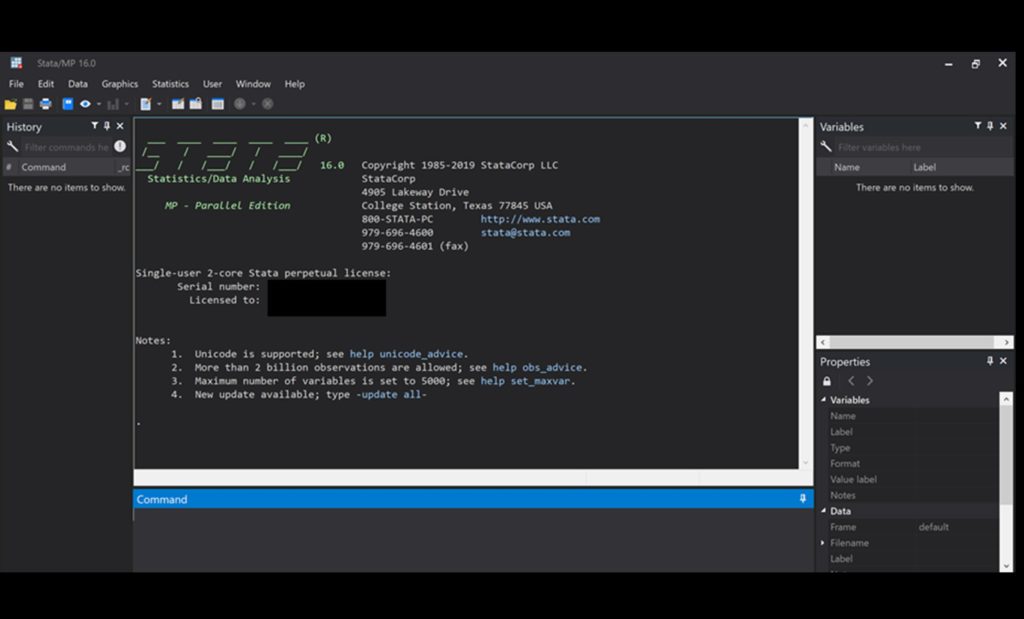
↓書いたコマンドをカーソルで選択して実行ボタンを押すだけ
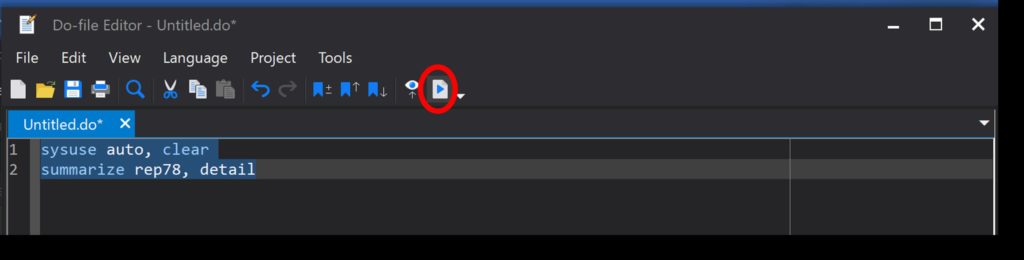
↓実行される
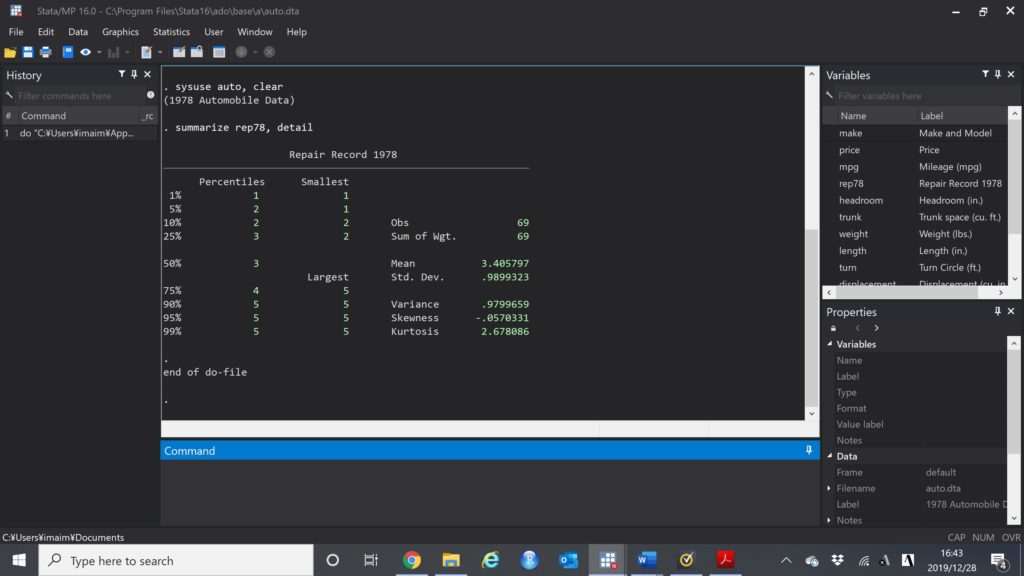
逆に最初はこのようなやり方がわからなくても、画面左上のコマンドを順番にボタンで操作(GUI)してもコマンドが表示される。
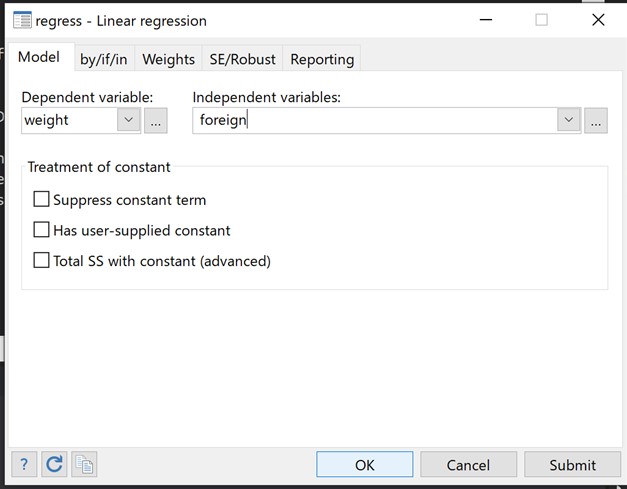
↓画面に結果が出力されるが、同時に左側のパネルにsyntaxが登場.これをDo-file化して行く方法もある.
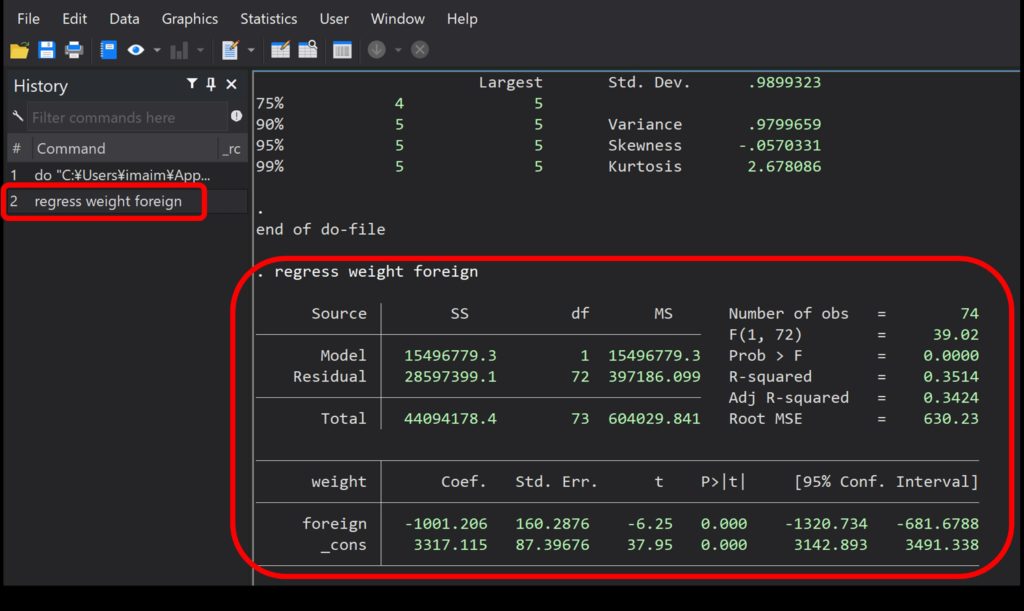
まとめ
いかがでしたでしょうか?Stataでプログラミングを行う理由は2つ!
① プログラミング初心者でも大丈夫!使っていくうちに成長する!
② グラフが綺麗に描けるようになる!
それぞれの目的に応じて当ブログ記事を活用して頂ければ幸いです.
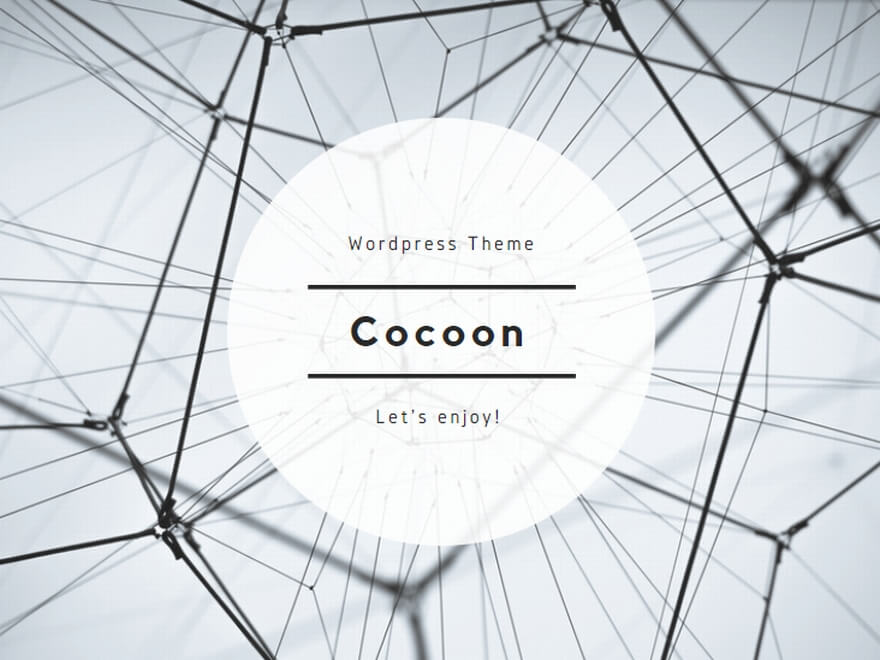
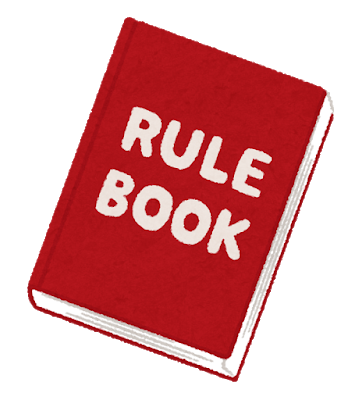
コメント